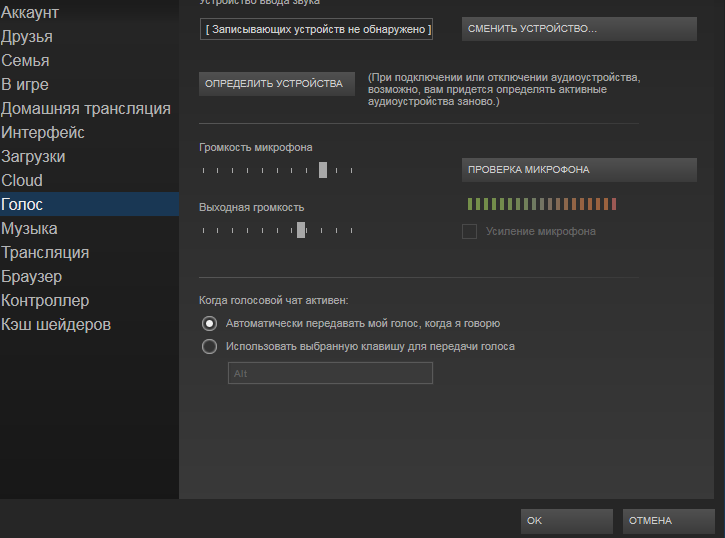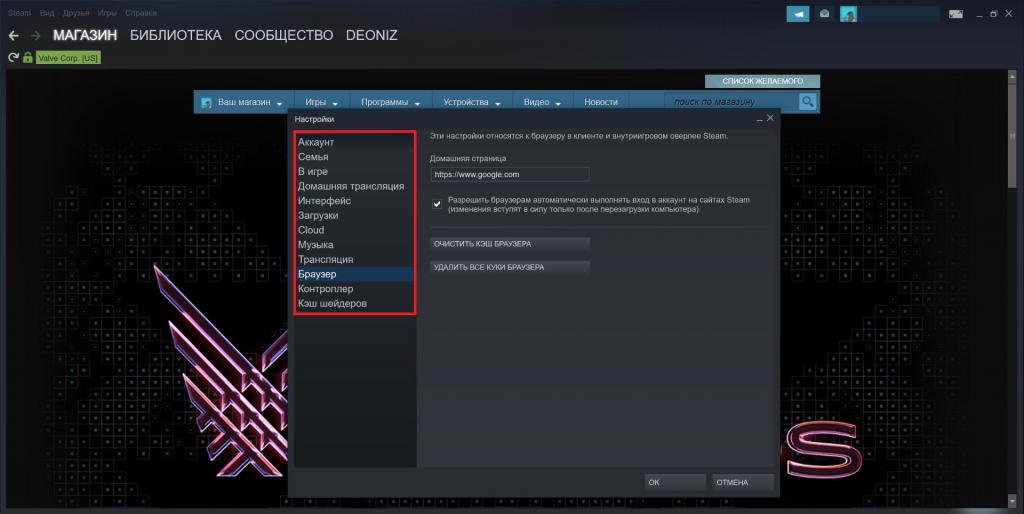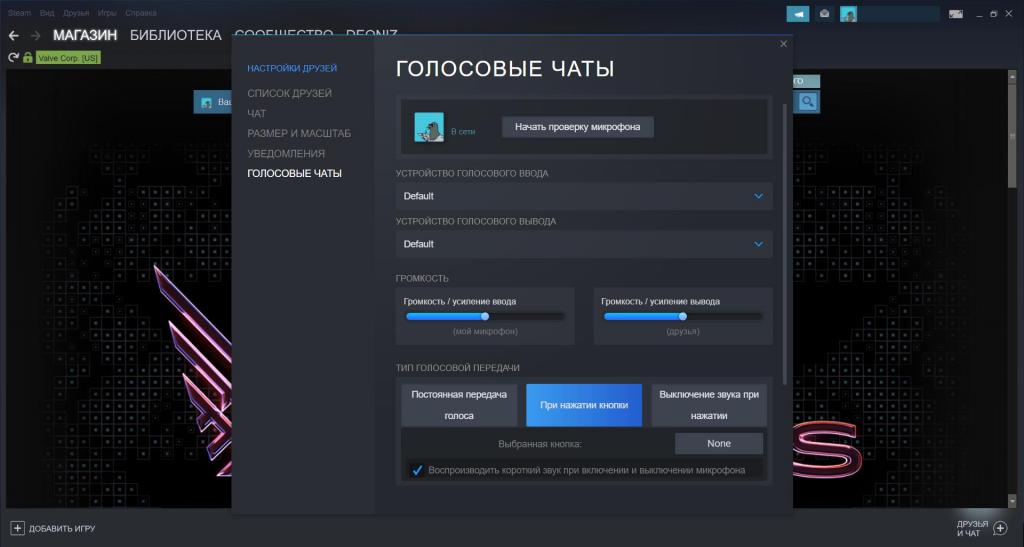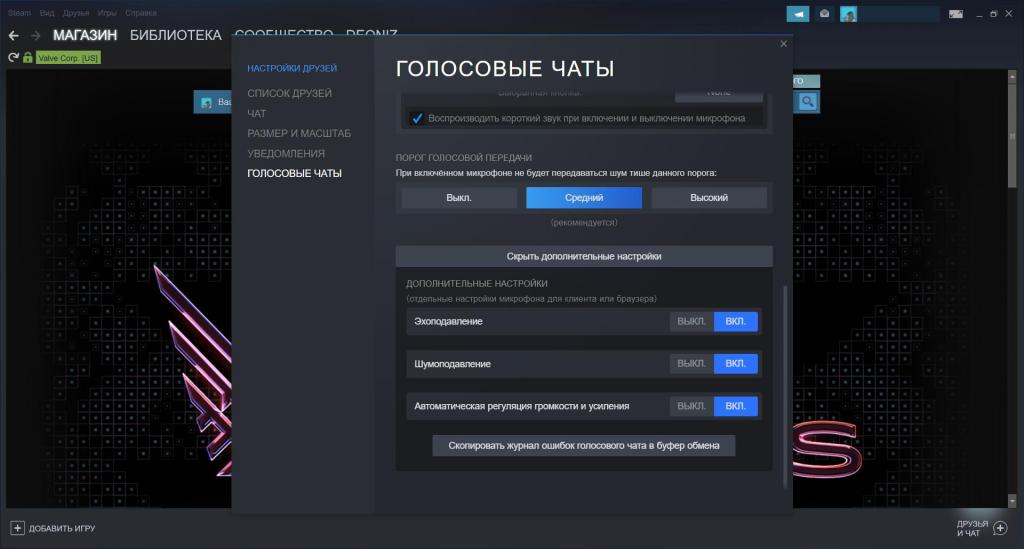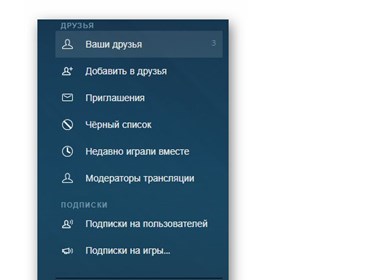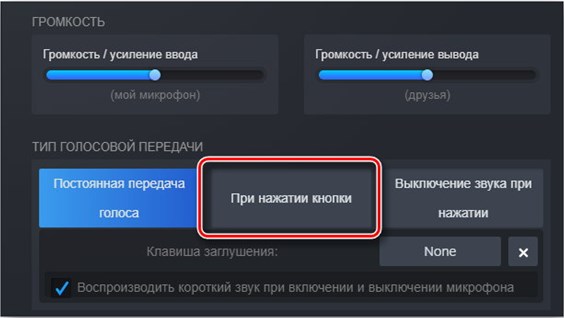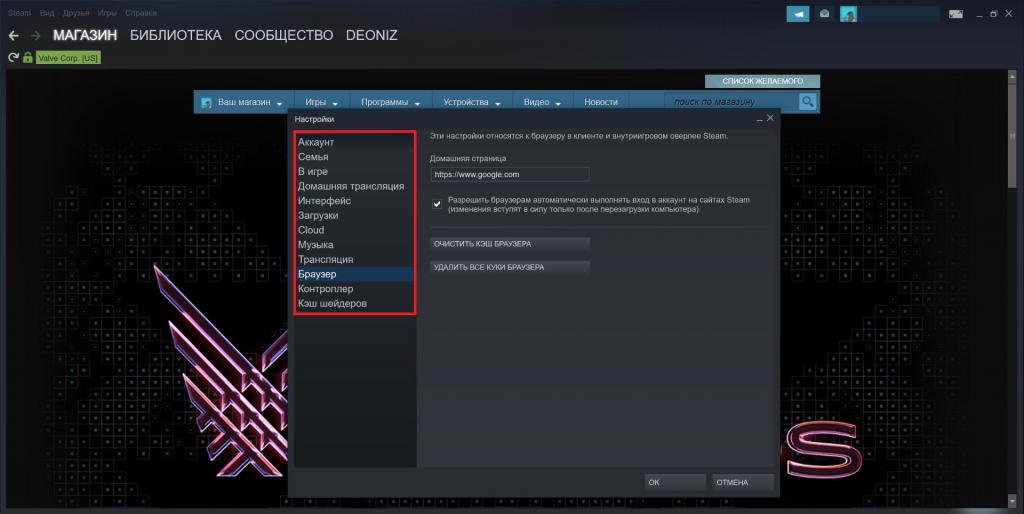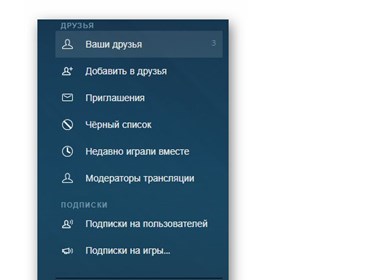Как настроить микрофон в стиме
Как настроить микрофон в стиме
Как настроить микрофон в Стиме и устранить возможные неполадки?
Каждый пользователь должен знать, как настроить микрофон в Стиме для комфортного общения с друзьями. Если не уделить должного внимания параметрам устройства, можно столкнуться с неприятными неполадками и некачественным звуком. Вы же этого не хотите?
Процесс настройки
Мы подробно расскажем, как настроить микрофон в Стиме в 2020 году – после глобального обновления десктопного приложения некоторые параметры поменялись. Ничего сложного, следуйте инструкциям – и обязательно справитесь с поставленной задачей. Функционал заметно облегчен!
Готово – теперь вы можете настроить микро в Стиме, нужная страница открыта перед вами. Давайте подробно пройдемся по всем доступным пользовательским параметрам? Внесенные изменения сохраняются автоматически, без дополнительного нажатия кнопок.
Первый раздел – проверка микрофона в Стиме. Нажмите на соответствующую кнопку – если все работает нормально, вы услышите звук собственного устройства и увидите синюю полоску, которая двигается рядом с аватаром слева. Отличный способ убедиться в работоспособности девайса за несколько секунд. Следуем дальше!
Перед вами ответ на вопрос, как сменить микрофон в Стиме – обратите внимание на раздел «Устройство голосового ввода» :
Сразу становится понятно, как поменять микрофон в Стиме – как только вы подключите новый девайс, он появится в списке. Просто выберите подходящее значение и пользуйтесь!
Строка «Устройство голосового вывода» позволяет настроить динамики!
Переходим к следующему блоку, который называется «Громкость» :
Ничего сложного – настройка микрофона Steam осуществляется движением синих ползунков вправо-влево.
Следующий блок очень важен – давайте выбирать тип голосовой передачи :
Настройка микрофона в Стиме производится следующим образом – определите клавишу, которая будет отвечать за определенные действия и нажмите на нее, чтобы запрограммировать выбранный тип голосовой передачи.
Теперь перед нами окно порога голосовой передачи – можно выбрать один из трех типов:
Что это значит? При включенном микро не будет передаваться шум тише заданного порога.
Мы смогли выбрать микрофон в Стиме и определили основные параметры. Теперь можно настроить дополнительные опции – просто нажмите на кнопку «Дополнительно…».
Чтобы настроить опцию, просто сдвиньте тумблер напротив. Когда переключатель подсвечивается синим цветом – функция активирована/ серым цветом – деактивирована.
Вместе разобрались, как изменить микрофон в Стиме и наладить работу наилучшим образом. Пора поговорить о возможных ошибках, которые могут преследовать каждого пользователя!
Также вы можете прочитать другие полезные статьи на нашем сайте:
Возможные проблемы и решение
Первое, что стоит сделать при возникновении неполадок со звуком – выбрать правильное устройство в параметрах клиента (этому мы вас научили). Теперь движемся дальше!
Это не все! Проблемы могут возникать из-за отсутствия драйверов – их можно настроить и установить:
Не лишним будет проверить, активировано ли устройство:
Бывает недостаточно разрешить Стиму доступ к микрофону – трудности могут крыться в неисправном устройстве. Проверьте работоспособность переносного девайса, подключив к другому компьютеру. Если ничего не получается – несите в ремонт! Проверить наличие поломок встроенного девайса проще – откройте любую другую программу (попробуйте позвонить в Скайпе).
Рассказали, как настроить и как проверить микрофон в Стиме – эти инструкции нельзя оставить без внимания! Только тщательная отладка параметров позволяет наслаждаться общением с друзьями во время совместных игр или обсуждения важных вопросов. Сохраняйте статью в закладки, чтобы не потерять полезные советы!
Как настроить микрофон в стиме
В этом руководстве я расскажу о том, как пользоваться голосовым чатом Steam с одним пользователем или группой. Также подробнее рассмотрим настройку микрофона в Steam.
В этом руководстве я расскажу о том, как пользоваться голосовым чатом Steam с одним пользователем или группой. Также подробнее рассмотрим настройку микрофона в Steam.
Голосовой чат Steam является альтернативой для программ голосового общения в IP-сетях, таких как Mumble или Ventrilo. Он позволит вам разговаривать с друзьями вне игры, пока у вас обоих запущен клиент Steam.
Для использования голосового чата Steam, вам нужно настроить ваш микрофон в Steam. Откройте клиент Steam: нажмите на кнопку Steam, расположенную в меню в левом верхнем углу, затем выберите Настройки.
Пользователям Mac нужно выбрать Steam, а затем Настройки из меню приложения в верхней части экрана.
В Настройках выберите вкладку Голос, чтобы получить доступ к настройкам микрофона.
В режиме Steam Big Picture, выберите кнопку Настройка в главном экране. На странице настроек выберите опцию Голос.
Настройки микрофона разделены на три части. В первой нужн выбрать устройство ввода звука (микрофон). Для выброра устройства, которое будет использовать Steam, нажмите на кнопку СМЕНИТЬ УСТРОЙСТВО.
Если вы подключали новый микрофон или удаляли старый, нужно позволить Steam заново определить устройства записи, нажав на кнопку ОПРЕДЕЛИТЬ УСТРОЙСТВА.
В следующем разделе задаётся громкость приема и передачи. Громкость микрофона регулирует громкость с которой вас будет слышать собеседник. Выходная громкость регулирует громкость с которой вы будете слышать собеседника.
В последнем разделе можно выбрать режим передачи голоса: по нажатию кнопки или по обнаружению голоса. Выбор режима Автоматически передавать мой голос, когда я говорю означает, что ваш микрофон будет передавать голос, если он будет обнаружен.
В режиме Использовать выбранную клавишу для передачи голоса вы должны удерживать указанную кнопку нажатой для передачи голоса. Вы можете выбрать клавишу, когда эта опция включена.
Когда вы закончите настройку, нажмите Ok чтобы сохранить их.
Чтобы начать голосовой чат с кем-то, откройте текстовый чат с собеседником в Steam и нажмите на стрелку, расположенную в верхней правой части окна.
В выпадающем меню выберите Позвонить.
Собеседник будет слышать звонок и получит уведомление. Собеседник может выбрать либо ответить на вызов или отклонить его, нажав на соответствующую кнопку в верхней части окна чата.
Вызов будет автоматически завершён через двадцать секунд, если останется без ответа.
После того, как звонок начнётся, вы можете начать разговор.
В ходе звонка вы можете увидеть входящие и исходящие уровни громкости, глядя на индикаторы в верхней части окна чата. Нажав на индикаторы громкости, вы перейдёте к настройкам голоса. Рядом находятся кнопки завершить разговор и поставить на удержание.
Закрыв окно чата во время звонка, вы также завершаете звонок
Если вы используете Steam Big Picture, вы можете начать голосовой чат с кем-то, выбрав Сообщество в главном окне и перейдя к профилю собеседника. Выберите собеседника, чтобы открыть список опций и выберите Позвонить.
Кроме того, вы можете начать голосовой чат, открыв окно чата с ними и выбрав Позвонить, расположенную в нижней части окна.
Если собеседник использует Big Picture, он будет слышать звонок и получит уведомление. Открытыв уведомление, собеседник может либо войти в голосовой чат или отклонить голосовой чат, нажав на соответствующую кнопку в нижней части окна чата.
Вызов будет автоматически завершён через двадцать секунд, если останется без ответа.
Звонок может быть завершен нажатием кнопки Закончить звонок, расположенной в нижней части экрана чата.
Чтобы начать голосовой чат, откройте окно чата с одним из собеседников, которого вы хотите включить в чат и нажмите кнопку со стрелкой в правом верхнем углу. В меню щелкните на Пригласить в Чат и выберите собеседника, которого вы хотите добавить.
Человек, которого вы пригласили в чат, получит уведомление, хочет ли он присоединиться к закрытому групповому чату.
После того как группа сформирована, каждого участника нужно пригласить в голосовой чат отдельно. Это может быть сделано в любое время, нажав на стрелку, расположенную в верхней правой части окна чата.
В выпадающем меню выберите Позвонить. В этом меню вы также можете добавить других участников, для этого воспользуйтесь Пригласить в чат.
В правой части окна чата, рядом с именами участников группы, которые используют голосовой чат, будет находиться значок громкоговорителя. Участники, которые еще не подключены к голосовому чату, не будут слышать разговор.
Собеседник может отключиться от голосового чата в любое время, нажав кнопку завершить разговор.
Если пользователь закрывает окно чата, он выходит из группового чата. Это означает, что его должны повторно пригласить в группу, прежде чем он сможет присоединиться к групповому голосовому чату.
На данный момент, такой групповой голосовой чат невозможен в режиме Big Picture.
Проверьте подключение
Иногда такие неполадки возникают из-за невнимательности. Возможно вы подключили микрофон в неправильное гнездо, этого легко не заметить, особенно если дело происходило в спешке. Большинство штекеров микрофона имеют розовый цвет и подключаться должны в соответствующее гнездо на звуковой карте. Некоторые микрофоны не имеют цветовой раскраски, в этом случае надо обратиться к руководству звуковой карты, чтобы убедиться в правильности подключения. Проверка этого варианта в первую очередь может сэкономить кучу времени.
USB-Микрофоны
Подключите микрофон в другой USB-порт. Если микрофон был подключен через порт на передней панели, подключите его к одному из тех, что находиться сзади. Если подключение идёт через USB-концентратор, подключите напрямую и посмотрите, есть ли изменения. Так вы сможете быстрее найти проблему.
Проверьте драйверы
Это относиться к USB-микрофонам и звуковым картам. Драйверы звуковой карты очень важны, особенно на Windows Vista. Узнайте производителя звуковой карты (например, Realtek, Creative, SigmaTel, и т.д),посетите его официальный сайт и скачайте последнюю версию драйверов. Если вы не знаете где найти эту информацию, посмотрите руководство для материнской платы (для встроенных звуковых карт) или обратитесь к и производителю компьютера.
Убедитеcь в правильной настройке микрофона в Windows
Чтобы убедиться, что он правильно настроен в Windows, пожалуйста, следуйте этим инструкциям(Windows 7):
1. Нажмите кнопку Пуск и выберите Панель Управления. Найдите Звук здесь или через Оборудование и звук.
2. Выберите Звук.
3. Перейдите на вкладку Запись.
4. Убедитесь, что ваш микрофон выбран как Устройство по умолчанию.
5. Убедитесь, что микрофон исправен и реагирует на голос с помощью шкалы громкости справа.
6. Зайдите в Свойства микрофона. Убедитесь в правильности отображаемого разъема и контролера.
7. Во вкладке Уровни отрегулируйте громкость микрофона и усиление. Не ставьте большие значения, это может вызвать искажения.
8. Сохраните все изменения и еще раз проверьте микрофон.
9. Если все работает нормально, то переходите к следующему разделу. Если нет, потребуется переустановить драйверы и проверить подключение.
Дополнительное ПО драйверов звуковой карты
Многие драйверы для аудио устройств имеют дополнительные программы, которые облегчают управление и настройки звука. Эти программы могут выполнять функции управления аудиопотоками, которыми занимается Windows. Creative Mix Console и the RealTek HD Audio Manager – примеры таких программ.
Проверьте настройки этих программ. Отключайте включенные функции улучшения звучания или эффекты, посмотрите сохраняется ли при этом проблема.
Если вы считаете, что причина неисправности в драйверах звуковой карты или дополнительного ПО, узнайте производителя звуковой карты (например, Realtek, Creative, SigmaTel, и т.д), посетите его официальный сайт и скачайте последнюю версию драйверов.
Проверьте настройки микрофона в игре
Итак, вы убедились, что ваш микрофон правильно подключен, настроен в Windows. Следующим шагом будет проверка настройка микрофона в игре. Ниже приведен пример:
Выберите «Тест микрофона» в настройках звука. При исправном микрофоне вы будете его слышать (если у вас нет наушников, можете услышать эхо). Если здесь всё работает, проверьте микрофон в игре. Прежде убедитесь, что правильно назначена кнопка голосовой связи в настройках, Параметры /Настройки > клавиатура/управление > голосовой чат/связь.
Если микрофон все же не работает в игре, возможно проблема кроется в переключении микрофонных входов, при запуске игры. Чтобы решить эту проблему, пожалуйста, прочитайте статью Microphone input switches when launching a game.
Информация напоследок. Сервер может управлять работой микрофона. Будет ли он активен в игре, а также используемый кодек и качество звука. Попробуйте несколько серверов, что бы проверить этот вариант.
Примечание. В некоторых играх Ваш микрофон не будет работать, пока вы находитесь в режиме наблюдателя.
Закройте конфликтующие приложения
Такие программы, как TeamSpeak, Skype, Ventrilo и другие могут перехватить аудиопоток микрофона. Закройте эти программы во время игры в Steam, чтобы убедиться, что игра имеет полный доступ к микрофону.
Если вы настаиваете на использовании сторонних программ использующих микрофон в игре, то поддержка Steam не сможет помочь вам при устранении неполадок с микрофоном.
Плохое качество голосовой связи
Существует несколько причин плохого качества голосовой связи.
Ниже приведены некоторые причины, влияющие на качество голосового чата в играх.
Обратная связь/Эхо
Как правило, причиной эха является использование микрофонов рядом с колонками. Рекомендуется использование гарнитуры. Некоторые микрофоны плохого качества всенаправленны, т.е. улавливают звук со всех направлений, в том числе звук из колонок. Поверните микрофон вниз и посмотрите, как это повлияет на качество связи.
Тихий звук/низкая громкость
Некоторым микрофонам требуется усиление. Чтобы настроить его в Windows, пожалуйста, следуйте этим инструкциям (Windows 7):
1. Нажмите кнопку Пуск и выберите Панель Управления. Найдите Звук здесь или через Оборудование и звук.
2. Выберите Звук.
3. Перейдите на вкладку Запись.
4. Зайдите в Свойства микрофона. Во вкладке Уровни отрегулируйте громкость микрофона и усиление. Выставите оптимальные для вас уровни, с помощью функции Прослушивать с данного устройства, во вкладке Прослушать.
Как настроить микрофон в стиме

Как настроить микрофон в «стиме»?
Для корректной передачи голосовых сообщений необходимо, чтобы микрофон был грамотно отлажен. Правильная настройка должна выполняется в используемой игрой платформе. «Stream» является онлайн-сервисом и служит платформой для многопользовательских игр, а также социальной сетью для игроков.
Для предыдущей версии «стим» регулировка устройства выполняется в настройках. Чтобы перейти в настройки, первое что нужно сделать – запустить «стим». После чего на панели задач (в правом нижнем углу) открыть приложение, кликнув по значку приложения. В открывшемся диалоговом окне выбрать «Настройки» и перейти в раздел «Голос».
Новая версия «стим» значительно отличается от предыдущей. Отличия заключается не только во внешнем виде, но и в плане программного интерфейса. Для перехода отладки микрофона нужно перейти в настройки приложения, а затем выполнить следующее:
Непосредственная настройка микрофона выполняется следующим образом:
Справка: Если голосовая передача выполняется при помощи нажатия клавиши, то система автоматически будет оповещать о включенные или выключенные передачи.
Все перечисленные настройки позволяют повысить качество передаваемого сигнала микрофоном. При этом дают возможность выполнить персональную отладку звуковой передачи.
Также в настройке платформы существуют дополнительные параметры, такие как: эхоподавление и шумоподавление. Которые помогают бороться с эхом при передаче информации из помещения с высоким коэффициентом возвращения звуковой волны. И подавлять лишние звуки от рядом стоящих шумных объектов.
Существует возможность автоматической регулировки, позволяющая выполнить настройку без вмешательства пользователя.
Важно: После окончания настроек необходимо выполнить проверку голосовой связи перед использованием.
Почему не работает микрофон в «стиме»?
Первое, что необходимо сделать – проверить подключение микрофона. В некоторых случаях неполадки происходят из-за неправильного подключения. Как правило, разъем микрофона путается с разъемом наушников. Для правильного подключения обратите внимание на маркировку, расположенную радом с разъемом.
Если микрофон подключается через USB-порт следует попробовать подключить к другому порту. Затем проверить драйвера звуковой карты. Для этого необходимо определить производителя и модель карты, после чего зайти на официальный сайт и установить с него последнюю версию программного обеспечения.
Неисправность может быть связанная с неправильной настройкой микрофона в операционной системе. Чтобы проверить настройки в Windows необходимо:
Если по показаниям шкалы громкости устройство работает, но в «стиме» проблема не решилась, то необходимо проверить настройки непосредственно на игровой платформе. Отладка в большинстве случаев производится через настройки в тесте микрофона. При исправном устройстве вы услышите звуковую передачу.
Затем проверьте исправность в игре, но перед этим убедитесь в назначении клавиши управления голосовой передачи. Причина неполадки может быть из-за того, что во время запуска игры происходит переключение микрофонных входов. Также некоторые сервера могут управлять передачей звука. Чтобы исключить эту вероятность неисправности, нужно попробовать несколько серверов.
На корректную работу могут влиять другие программы, которые предназначены для передачи текстовых, голосовых и видеосообщений. Т.к. не исключается вероятность перехвата аудиопотока микрофона. Закройте все приложения, чтобы предоставить полный доступ устройству.
На полноценное функционирование микрофона в «стим», также влияет плохое соединение с сетью. Необходимо проверить качество соединения. Наиболее простой способ – постепенное пропадание звукового сигнала во время игры. Качество передачи звука падает из-за того, что некоторые сервера принудительно изменяют частоту передачи данных.
Справка: Обычная частота передачи данных в играх составляет 40. Рекомендованная частота должна быть в пределах 20, при уменьшении частоты до 13 начинает пропадать звук.
Для регулировки параметра необходимо в настройках «стим» перейти на вкладку «интернет» и выбрать скорость в пределах 2,5к, такое значение является самым оптимальным практически для любого соединения.
Почему браузер блокирует микрофон?
Некоторые браузеры из-за своей политики безопасности запрещают использовать устройства для передачи голосовых сообщений. Чтобы свободно пользоваться микрофоном нужно дать разрешение на его использование. В основном доступ предоставляется в дополнительных надстройках браузера. Для этого необходимо зайти в раздел личных данных, затем в настройках контента найти пункт мультимедиа. После чего из выпадающего списка выбрать нужное устройство.
В некоторых случаях эффект эха возникает из-за близкого расположение звукового приёмника с колонками. Рекомендуется совместно с микрофоном использовать наушники или гарнитуру. Причиной тихого звука может быть неправильно направленный чувствительный элемент. Можно попробовать выполнить настройки по усилению, для этого необходимо:
Рекомендуется устройство располагать минимум от 2 до 3 сантиметров от источника звука. При возникновении неполадок в виде шипения и искажения звука, обязательно проверьте кабель на наличие повреждения и правильность подключения. Распространены случаи, когда штекер вставлен не до конца в разъем. Для проверки исправности микрофона, воспользуйтесь другим устройством или подключите его к другому компьютеру и протестируйте.
Хорошо настроенный микрофон залог успешного итога во время проведения командных игр. За счет четкого и качественного взаимопонимания между членами команды. Тем более настройка микрофона в «стим» не является сверхтяжёлой задачей.
Настройка микрофона в стиме
Как настроить микрофон в Стим
В предыдущих версиях определение и настройка микрофона Stim были следующими:
Это окно было использовано для настройки голосового канала и прикрепления дополнительных настроек для улучшения качества звука. Сначала в колонке «Устройство аудиовхода» укажите микрофон, который будет активирован. Его тип можно увидеть на вкладке «Запись» блока «Звук» на панели управления персонального компьютера. Устройство вывода звука показано ниже. Два ползунка используются для выбора уровня чувствительности голосового устройства и громкости динамиков или наушников. Вы можете управлять микрофоном Stim, проверяя движение меток в колонке «Проверка». Чем выше чувствительность, тем дальше вправо двигаются метки.
В нижней части окна вы часто найдете панель управления микрофона Steam. При выборе режима автоматической передачи голоса устройство всегда будет включено, и все звуки из помещения, в котором расположен микрофон, перейдут на канал связи. Желательно включать звуковой канал только во время передачи голоса. Для этого выберите соответствующий голос и запрограммируйте любую клавишу для включения микрофона.
Как производится настройка после обновления?
Как настроить микрофон в новом паре? Не так давно приложение платформы было полностью обновлено. Изменился не только внешний вид интерфейса, но и его структура. Если вы попытаетесь следовать приведенным выше инструкциям, четвертый шаг не сработает.
Раздел «Голос» общих настроек исчез. В связи с этим многие пользователи не знают, как настроить микрофон в Steam после обновления. Неудивительно, что разработчики убрали этот раздел с самого очевидного места. Чтобы найти настройки микрофона после обновления, необходимо:
На вкладке «Голосовые чаты» вы настраиваете микрофон.
Процесс настройки
Мы подробно расскажем, как настроить микрофон в Steam в 2020 году — после глобального обновления настольного приложения некоторые настройки изменились. Ничего сложного, просто следуйте инструкциям — и вы обязательно выполните работу. Функциональность значительно легче!
Готово — теперь вы можете настроить микро в Steam, правая страница находится перед вами. Давайте подробно рассмотрим все доступные пользовательские настройки. Внесенные изменения сохраняются автоматически, без дополнительных нажатий клавиш.
Первый раздел — проверка микрофона в паре. Нажмите на соответствующую кнопку — если все работает правильно, вы услышите звук вашего устройства и увидите, что синяя полоса движется рядом с аватаром слева. Отличный способ убедиться, что ваше устройство работает в течение нескольких секунд. Следующий!
Вот ответ на вопрос, как изменить микрофон в паре — смотрите раздел Устройство голосового ввода :
Сразу понятно, как менять микрофон в Steam — как только вы подключите новое устройство, оно появится в списке. Просто выберите подходящее значение и вперед!
Строка «Устройство голосового вывода» позволяет настроить динамики!
Давайте перейдем к следующему блоку, который называется Громкость:
Ничего сложного — настройка микрофона Steam осуществляется путем перемещения синих ползунков влево и вправо.
Следующий блок очень важен: мы выбираем тип передачи голоса:
Настройка микрофона в паре выполняется следующим образом: определите кнопку, которая будет отвечать за определенные действия, и нажмите на нее, чтобы запрограммировать выбранный тип передачи голоса.
Активируйте тумблер «Воспроизведение короткого звука при включении и выключении…», чтобы активировать соответствующее уведомление.
Перед нами окно «Голосовой порог» — вы можете выбрать один из трех типов:
Что это значит? При включении микрофона не будет передаваться шум ниже заданного порога.
Мы смогли выбрать микрофон в Steam и определили основные опции. Теперь вы можете настроить дополнительные опции — просто нажмите на кнопку «Дополнительно…».
Чтобы установить опцию, просто передвиньте тумблер спереди. Когда переключатель выделен синим цветом — функция включена/серым цветом — выключена.
Вместе мы придумали, как изменить микрофон в Steam и сделать так, чтобы он работал наилучшим образом. Пришло время поговорить о возможных ошибках, которые могут преследовать любого пользователя!
Настройка микрофона и голосового чата в Стиме
После недавнего обновления интерфейса многие настройки изменили свое местоположение, что значительно усложнило их поиск. Теперь многие задаются вопросом, как перенастроить микрофон в Steam.

Сначала нужно кликнуть на вкладку «Друзья» и «Список друзей», затем выбрать иконку передач — это настройки. Затем открывается новое окно, где необходимо выбрать опцию «Голосовой чат».
Легги-родок: Настройка эмулятора вспышки зла

Теперь перейдем непосредственно к настройке оборудования:
Теперь вы можете без проблем общаться с другими игроками как на русском, так и на английском языке. Конечно, если ты знаешь последнее.
Переключение устройства голосового ввода
Возможно, Steam изначально выбрала другое устройство для записи вашего голоса. Это может быть веб-камера, смартфон или даже геймпад.
Эту ошибку можно исправить следующим образом:
Если даже эти манипуляции не помогли, переходите к более сложным вариантам.
Что делать, если микрофон не работает в Steam
Первым шагом является проверка правильности подключения устройства. Иногда неисправности вызваны неправильным выбором порта. При подключении микрофона обратите внимание на маркировку рядом с разъемом. При использовании USB попробуйте подключить устройство к другому порту. Следующим шагом является проверка версии установленных драйверов, при необходимости их обновление. Неисправности часто происходят из-за неправильной настройки аппаратного обеспечения в Windows. Чтобы проверить эту версию, действуйте следующим образом:
Если оборудование в системе работает, но не в системе Steam, необходимо выбрать правильные настройки на игровой площадке. Если оборудование работает корректно, звуковая трансляция появится следующей. Если это не так, необходимо убедиться, что кнопка голосового управления назначена правильно. Причина может заключаться в изменении аудиовходов во время игры.
Дополнительные настройки
В разделе «Голосовые чаты» содержатся дополнительные настройки микрофона, которые включают в себя:
Данный раздел позволяет значительно улучшить качество звука, передаваемого через микрофон. В то же время, раздел основных голосовых настроек позволяет настроить механику использования устройства.
Как только все настройки будут выполнены, можно приступать к тестированию микрофона. Для этого нажмите соответствующую кнопку в колонке «Настройка и тестирование голосовой связи» рядом с изображением пользователя.
Если настройки неудовлетворительны, стоит сбросить их до тех пор, пока качество звука не станет как можно более хорошим.
Как настроить микрофон в Стиме
Командные компьютерные игры становятся все популярнее, а участникам крайне важно оперативно передавать информацию друг другу, не отвлекаясь от игрового процесса. Текстовые сообщения для этого не подходят, как и программы для общения, вроде Скайпа.
Лучший способ общаться с другими игроками – использовать микрофон через игровую площадку Steam. Настроить микрофон или устранить неполадки в его работе помогут несколько советов.
Настройка микрофона и голосового чата в Стиме
Недавнее обновление Стима привело к изменениям интерфейса, многие настройки изменили свое местоположение и найти их стало гораздо сложнее.
В первую очередь нужно кликнуть на вкладку «Друзья» и найти значок шестеренки. Это и есть меню настроек. Кликнув на него, пользователь увидит новое окно, в котором нужно выбрать вкладку голосовых чатов.
Непосредственная настройка микрофона осуществляется так:
Также необходимо настроить чувствительность микрофона. Но этот критерий настраивают индивидуально, так как он зависит от модели устройства.
Не работает микрофон в Steam – что делать?
Иногда бывает, что первоначальные настройки микрофона были установлены правильно, и голосовая связь наладилась, а потом пропала. Быстро устранить неполадки помогут несколько советов.
Проверка исправности микрофона
В первую очередь исключают поломку самого микрофона. Для этого нужно отключить его от ПК и подключить к любому другому устройству с установленной программой записи голоса. Подойдет любой обычный мессенджер.
Если на другом устройстве микрофон работает исправно, но по-прежнему не работает на ПК, стоит переключить его с передних портов на задние. Если и это не помогло, переходим к следующему пункту.
Переключение устройства голосового ввода
Вполне возможно, что Steam изначально выбрал другое устройство для записи голоса. Это может быть вебкамера, смартфон или даже геймпад.
Исправить эту ошибку можно так:
Если и эти манипуляции не помогли, переходим к другим, более сложным вариантам.
Другие способы
Если микрофон не работает в конкретной игре, стоит покопаться во внутренних настройках. Обычно они находятся во вкладках «Звук» или «Аудио». Вполне возможно, что пользователь случайно установил настройки, которые не дают микрофону полноценно работать.
Еще один действенный способ – просто удалить микрофон из списка подключенных устройств, перезагрузить компьютер и подключить устройство заново. Если для общения используется дорогой микрофон, он не будет работать без драйверов. Как правило, они предоставляются в комплекте с устройством, и пользователю остается только установить программное обеспечение на свой ПК.
И, наконец, нужно обязательно проверить внутренние настройки Windows. В разделе «Оборудование и звук» на Панели управления нужно открыть категорию «Звук», и кликнуть левой кнопкой мыши по значку микрофона. В открывшемся окне появятся свойства устройства. Во вкладке уровни нужно поставить бегунок на 100%, и повысить усиление микрофона.
Почему браузер блокирует микрофон?
В некоторых браузерах предусмотрена политика конфиденциальности, которая запрещает передачу голосовых сообщений. Чтобы свободно пользоваться микрофоном в таком браузере, пользователю нужно разрешить подключение устройства. Как правило, доступ предоставляется в дополнительных настройках браузера.
Подобный эффект часто возникает еще и потому, что микрофон находится слишком близко к колонкам и они просто глушат его сигнал. Именно поэтому эксперты рекомендуют использовать вместе с микрофоном гарнитуру, а не обычные колонки.
Еще больше информации о подключении и настройках микрофона в Стиме вы найдете в видео.
Почему не работает микрофон в Steam и играх (например, в World of Tanks, CS: GO и пр.)

Микрофон в сетевых играх штука крайне нужная: текстом далеко не всегда успеешь написать то, что можно быстро сказать 👌.
И вопросов по микрофону относительно таких хитов как «танки» или «контра» — сравнительно много (особенно, после перехода на новую ОС Windows 10 с ее параметрами конфиденциальности. ).
Что нужно проверить если не работает микрофон
Параметры громкости микрофона в играх и программах
Это, пожалуй, самое основное, с чего нужно начать. В более, чем половине случаев, проблема с микрофоном связана с настройками конкретного приложения (Steam, CS:GO, и т.д.). Приведу несколько скринов с пояснениями ниже.
Steam
Далее нажмите по кнопке «Проверить микрофон» и отреагируйте его громкость. Также желательно задать спец. клавишу, нажав на которую, микрофон будет включаться.
Steam — настройка голосовой связи
World of Tanks
Примечание : ниже на скрине показан пример настроек звука (микрофон стандартный, на наушниках. ).
Настройки World of Tanks
CS: GO
В игре CS: GO сначала нужно открыть раздел «Клавиатура и мышь» и задать клавишу для использования микрофона.
Клавиши и мышь — общение — использовать микрофон (CS: GO)
После сохранения настроек проверить работоспособность. Как правило, если микрофон исправный и в других приложениях он работает — то и в CS: GO проблем не наблюдается.
Настройки конфиденциальности и чувствительности в Windows
В Windows 10 работу микрофона могут ограничивать настройки конфиденциальности (например, ОС может блокировать любые приложения, пытающиеся использовать микрофон).
В общем, если у вас Windows 10 — откройте параметры ОС и перепроверьте этот момент.
Обратите внимание, в разделе «Конфиденциальность» должен быть разрешен доступ приложениям к микрофону.
Разрешить приложениям доступ к микрофону
Далее, чуть ниже, проверьте, чтобы разрешение стояло также и для классических приложений (к их числу относятся и установленные игры).
Разрешить классическим приложениям доступ к микрофону
Ну и еще один момент (это уже не относится только к Windows 10) : проверьте, чтобы в настройках звука микрофон был включен (открыть эту вкладку можно в 👉 панели управления: раздел «Оборудование и звук» ).
Включаем микрофон / Запись / Windows 10
Кстати, открыв свойства микрофона — проверьте уровень чувствительности (чтобы он не был на «0»), и при необходимости выкрутите ползунки вправо на 100%!
Наличие драйвера
Если микрофон не работает ни в одном приложении — проверьте наличие драйвера (вдруг Windows автоматически не смогла подобрать его).
Как будет выглядеть устройство в диспетчере задач, для которого нет драйвера (в качестве примера)
Кроме этого, обычно при наличие установленного драйвера — в трее (рядом с часами) есть спец. значок, позволяющий открыть его настройки (кстати, рекомендую это сделать!).
Значок звука от аудио-драйвера
Нет значка от диспетчера Realtek HD! Как войти в панель управления Realtek, а то никак не могу настроить звук — https://ocomp.info/dispetcher-realtek-hd.html
Если значка в трее нет, возможно ссылка на контрольную панель драйвера есть в панели управления Windows в разделе «Оборудование и звук» (см. пример ниже).
Оборудование и звук
Работоспособность микрофона, штекера, портов
Если все вышеперечисленное никак не помогло «заставить» микрофон передавать голос, рекомендую обратить внимание на нижеперечисленные моменты.
1. Проверка работоспособности микрофона на другом ПК
Для начала очень желательно подключить микрофон к другому компьютеру (ноутбуку) и проверить его работоспособность. Часто провод возле штекера сильно перегибается и внутри ломаются медные жилки (контакт теряется и микрофон не работает).
2. Обратить внимание на тип штекера микрофона и разъема аудио-карты
Классические (слева) и гарнитурный разъем(ы)
Гарнитурный штекер (слева) и классический (справа)
3. Подключается ли микрофон к передней панели?
На ПК многие подключают микрофон к передней панели системного блока. Однако, нередко она либо вовсе не подключена к материнской плате, либо на нее не установлены корректные драйвера и часть устройств (сопрягаемых к ней) работает нестабильно
USB-порты и аудио-разъемы на передней панели часто вовсе не подключены.
Совет здесь простой : попробуйте подключить микрофон к разъемам на задней стенке системного блока.
4. Средство устранения неполадок Windows
Ну и последнее, что порекомендовал бы — это попробовать использовать средство устранения неполадок (данный мастер встроен в ОС Windows 10).
Дополнения по теме всегда приветствуются.
Восстановление работы микрофона в Стиме – от Windows до сервера самой среды
Мы даже сейчас и не рассматриваем эту простецкую ситуацию, когда не работает микрофон в steam, а попутно его «нет» и во всей системе. В этом случае, само собой, дело не в игровой среде – нужно проверять настройку микрофона во всей системе целиком. Начинаем, как всегда, с подключения, а затем уже переходиv к драйверу и настройкам, доступным в панели управления.
Проблема гораздо сложнее – микрофон в других играх, программах, службах, сервисах, в частности, в скайпе, может прекрасно работать. Но почему-то его нет в Cтиме или даже в конкретной игре Cтима. В этой ситуации придётся перепробовать несколько возможностей заставить срабатывать это устройство. Строго говоря, единого рецепта, как настроить микрофон в Стиме, нет.
Первые несколько приёмов
Во-первых, если не работает микрофон в Cтиме, то можно попытаться обратиться к общим настройкам среды. Для этого:
Во-вторых, возможно, всё связано с настройками конкретной игры – это когда микрофон идёт через колонки. Дело в том, что в этом случае по умолчанию используются именно колонки, и автоматического переключения нет.
Итак, заходим в настройки звука игры и выбираем воспроизводимое устройство – микрофон. Заметим, что такое переключение придётся делать постоянно по мере необходимости – с колонок на микрофон и обратно.
В-третьих, проблема может заключаться в подключенных надстройках, они могут блокировать использование микрофона.
Например, такое замечено с некоторыми последними версиями Shattle Play. Нужно просто удалить эту версию и поставить другую, как ни странно, более старую – с ней всё будет в порядке.
Более системный подход
Но мы привели отдельные и быстрые попытки, как настроить микрофон. Возможно, их вполне окажется достаточно для оперативного исправления ситуации. Хотя, в целом, требуется более системный подход, который и предлагаем далее.
Во-первых, проверяем порт подключения микрофона – обычно это розовые штекера. Пробуем поменять разъёмы, это особенно актуально при подключении через USB. Если подключение происходит через хаб, то можно попробовать его обойти. Излишне напоминать, что каждое очередное действие сопровождается проверкой, не исправилась ли ситуация со звуком.
Во-вторых, обновляем драйверы, и не только на микрофон, но и на звуковую карту в целом.
В-третьих, проверяем системные настройки громкости микрофона. В этой ситуации удобно использовать любую программу (тот же Скайп), в которой есть встроенная проверка всего вспомогательного оборудования, в том числе и микрофона.
Настройки громкости микрофона в Скайпе
В-четвёртых, проанализируйте, что ещё у вас стоит, использующее микрофон. Некоторые службы просто не совместимы с системными настройками и блокируют их. Это относится, например, к таким служебным специализированным программам, как «Creative Mix Console» и «RealTek HD Audio Manager». Необходимо проверить все внутренние настройки этих программ и отключить все, не вызывающие доверия.
На этом этапе у нас есть полное убеждение, что микрофон в рабочем состоянии, и по крайней мере вне Стима всё работает как надо.
Далее, проводим проверку в конкретной игре Стима непосредственно после её запуска. Используем настройки самой игры – раздел «Контроль микрофона» (он может называться «Проверка», но это уже не суть важно).
Если устройство не работает, то это прямое следствие его отключения самой игрой после её запуска (мы сейчас даже не говорим о ситуации, когда настройки сервера могут отключать микрофон).
Подключение микрофона к компьютеру
Первое, что нужно сделать – обновить кодеки, используемые игрой.
Следом принимаем во внимание, что есть программы, которые напрямую могут мешать работе микрофона. К таким относятся TeamSpeak, Skype, Ventrilo. Перед запуском игры эти программы лучше отключить.
Интересная деталь – микрофон у вас может быть в порядке, и даже он что-то выдаёт, но с очень плохим качеством. Под плохим качеством понимается:
Работа с сервером
Недостаточный по качеству звук может быть связан также с плохим соединением по сети. Здесь стоит проверить модем – состояние его параметра cl_cmdrate, отвечающего за частоту отсылки данных на сервер, с микрофона в том числе. Оптимальное значение частоты отсылки – 20. При 13 начинает страдать именно звук. 40 обычно используют любители локальных игр.
Проблема часто определяется тем, что некоторые серверы принудительно меняют этот параметр для баланса нагрузки. Хороший признак того, что на качество работы вашего микрофона повлиял во время игры сервер – после запуска звук был, но постепенно он становился хуже и исчез совсем.
Настройку этого параметра в Стиме проводят в меню «Файл» / «Настройки» / вкладка «Интернет» – здесь следует выбрать нужную скорость, обычно – 2500, это самая подходящая для любого соединения, хотя, возможно, параметром и придётся в будущем «поиграть».
Очень полезно уметь проводить настройки с помощью консоли – для её запуска можно использовать клавишу «
», другим способом является запуск приложения с параметром «-console».
Итак, выбираем в Стиме нужную игру и вызываем её контекстное меню. Далее, переходим на свойства и в команде установок параметров запуска определяем нужную скорость.
После настройки проверяем в консоли микрофон, введя строку «voice_loopback 1».
Проводим разговор и параллельно набираем в консоли для подбора качества звука последовательно : rate n, где n – значение от 2500 до 9999 (ввод, конечно, с некоторым шагом, обычно – от 100 до 300).
Когда получаем приемлемое качество, проверку завершаем, вводя «voice_loopback 0».
Стоит проверить работу своего микрофона сразу на нескольких серверах, поиграв настройками, голоса в том числе.
Именно сервер определяет кодек, отвечающий за связь голосом. Для перехода между серверами используем две одинаковые команды – «sv_voicecodec voice_speex» или «sv_voicecodec voice_miles».
Нужное качество звука позволяют выбрать пять команд: «sv_voicequality n», где n – число от 1 до 5 («1» соответствует скорости передачи в 2400 бит в секунду, «2» – 6000, «3» – 8000, «4» – 11200, «5» – 15200).
Вот перечень всех действий, которые можно выполнить, если у вас обнаружились неполадки с микрофоном в Стиме. Обращаем внимание: этот перечень не претендует на 100-процентную полноту. Среда постоянно развивается, появляются новые игры, новые аппаратные возможности, поэтому ситуация требует постоянного контроля и анализа.
Не работает микрофон в Стим: что делать?
Микрофон в Стиме не работает, а поговорить с друзьями в чатах хочется? Нужно исправлять проблему – давайте вместе искать подходящее решение. Рассмотрели распространенные ошибки и сделали подборку полезных советов. Обязательно устраним поломку!
Настройки программы
Если вы задаетесь вопросом, почему не работает микрофон в Стиме – нужно начать с проверки параметров программы. Зачастую случайно подключается неверное устройство, сбиваются настройки, пользователи забывают о правилах пользования девайсом… Устраним неполадки одним махом!
Что необходимо сделать, если Steam не видит микрофон?
Вы должны видеть, как двигается цветная полоска рядом с аватаром. Если этого не происходит – будем искать причину и решение проблемы.
Теперь немного точных настроек – иногда у пользователей не работает микрофон в Стиме из-за неверно настроенных параметров.
Это первый ответ на вопрос, что делать, если Стим не видит микрофон – обязательно тщательно проверьте все выставленные настройки. Не помогает, решение найти не удается, девайс не работает? Двигаемся дальше.
Запись звука в игре
Причина может быть максимально тривиальной – если трудности наблюдаются в конкретном приложении, стоит работать с настройками этого приложения. Если Стим не видит микрофон в определенной игре, нужно сделать следующее:
Частенько ошибка находится прямо перед глазами пользователя – микрофон в играх в Steam не работает из-за сбившихся или отключенных настроек звука. Хорошо, что проблему можно легко исправить!
Конфиденциальность в ОС Windows
Переходим к следующей возможной причине, почему не работает микрофон в играх Стим. В рамках операционной системы работу устройства могут блокировать настройки конфиденциальности, поэтому стоит заглянуть в соответствующий раздел меню.
Следующий шаг, который нужно предпринять, если микрофон не работает в Стиме на Windows 10, 8 или 7 – убедиться, что записывающее устройство активировано. Сбои могут случаться по причинам, не зависящим от пользователя, поэтому проверить стоит.
Советуем сделать вот что:
Не столь важно, почему не работает микрофон в Стиме – гораздо важнее уметь находить скрытые «поломки» и быстро их исправлять без посторонней помощи!
Проблемы с драйверами
Очень часто причиной, по которой Стим не видит микрофон (но он работает), становятся неполадки в драйверах. Что может сделать пользователь?
В разделе «Аудиовходы и аудиовыходы» вы найдете нужный девайс. Если название помечено желтым восклицательным знаком, нужно удалить строку – и заново подключиться, чтобы установить драйвера.
Если восклицательного знака нет, щелкаем ПКМ и находим строку «Обновить драйвера». Устанавливается стандартное ПО в автоматическом режиме. Если такой опции нет, вы можете отыскать обновление на официальном сайте по названию модели устройства.
«Физические» неполадки
Последняя возможная причина, почему Стим не видит микрофон – неисправности на физическом уровне. Все параметры заданы верно, но устройство не работает? Проверьте, нет ли неисправности при подключении штекера к порту, убедитесь в целостности проводов (речь идет об отдельно подключаемых девайсах).
Если ваше устройство уже встроено в компьютер, запустите другую программу, где есть голосовой ввод – подойдет даже мессенджер. Заметили повторяющиеся трудности? Придется нести ноутбук или ПК в ремонт, справится только специалист.
Зная, что делать, если не работает микрофон в Стиме, вы сможете устранить неполадки самостоятельно. Вновь вернетесь к любимым играм и будете общаться с друзьями без ограничений. Отличная новость!
Как изменить микрофон в стиме
Командные игры в последнее время приобрели огромную популярность. Количество фанатов Dota 2, Counter-Strike или World of Tanks это доказывает. В этих играх важно уметь взаимодействовать с союзниками, кем бы они ни были.
Как это делать? Можно писать сообщения в чат, работать с игровыми картами, а можно решить вопрос проще и передавать всю необходимую информацию по микрофону голосом.
Чтобы это делать быстро и качественно, нужно, чтобы техника была правильно настроена. Настраивать микрофон лучше всего непосредственно на платформе, в которой запущена игра. Так как самой популярной из площадок является «Стим», игроки часто интересуются, как настроить микрофон в «Стиме»?
Сделать это совсем несложно. Главное – следовать приведенной далее пошаговой инструкции по настройке.
Где можно было найти настройки раньше?
Где в «Стиме» настроить микрофон? Чтобы попасть в раздел настроек микрофона на платформе до ее обновления, требовалось:
Именно в этом разделе производилась настройка микрофона ранее.
В этом же окне в других графах настроек можно было менять другие параметры приложения, чтобы повысить уровень комфорта игры. Например, отключать лишние звуки и музыку, настраивать встроенный браузер «Стима» и прочее.
Как производится настройка после обновления?
Как настроить микрофон в новом «Стиме»? Не так давно приложение платформы полностью обновилось. Изменился не только визуальный вид интерфейса, но и его устройство. Если попытаться следовать выше приведенной инструкции, то четвертый шаг выполнить не получится.
Раздел «Голос» из общих настроек пропал. В связи с этим многие пользователи не знают, как настроить микрофон в «Стиме» после обновления. Не удивительно, разработчики перенесли этот раздел далеко не в самое очевидное место. Чтобы найти настройки микрофона после обновления, нужно:
Во вкладке «Голосовые чаты» настраивается микрофон.
Настройка
Как настроить микрофон в «Стиме»? Нужно следовать пошаговой инструкции:
Дополнительные настройки
В разделе «Голосовые чаты» присутствуют и дополнительные настройки микрофона, в число которых входят:
Данный раздел позволяет заметно улучшить качество звука, передаваемого через микрофон. В то же время основной раздел голосовых настроек позволяет настроить под конкретного пользователя механику использования устройства.
Как только все настройки завершены, можно начать проверку микрофона. Для этого нужно нажать соответствующую клавишу в графе «Настройка и проверка голосовой связи» рядом с изображением пользователя.
Если настройки не удовлетворяют заданным требованиям, стоит устанавливать их заново до тех пор, пока качество звука не станет максимальным.
Советы специалистов
Киберспортивные специалисты советуют немало времени уделять настройке звука микрофона, если часто приходится играть в команде со знакомыми людьми. Предварительно нужно грамотно разобраться, как настроить микрофон в «Стиме». Так, уровень коммуникации и понимания между членами команды будет намного выше, а это немаловажный фактор, влияющий на итоговый результат – победу в матче или даже турнире.
Вывод
Действительно, разобраться, как настроить микрофон в «Стиме», совсем не сложно. Правда, после обновления клиента процесс настроек несколько изменился, но это не сказалось на качестве настройки звука негативным образом. Напротив, расширился список функций, с помощью которых можно регулировать голосовое общение с партнерами по команде или друзьями.
С момента добавления опции «Голосовой чат» в игровую платформу Steam многих пользователей заботит вопрос как настроить микрофон в стиме.
Рассмотрим данную проблему и пару специфических моментов, связанных с решением проблем отключений микрофона.
Зачем настраивать?
Иногда программе требуется указать на железо, которое должно с ней работать. Увы, автоматическое подхватывание происходит не всегда в связи с чем пользователь вынужден делать это самостоятельно. Также, в настройках микрофона есть пара полезных опций, за которые многие скажут «спасибо».
Эти опции будут подробно рассмотрены в соответствующем разделе, поэтому тут внимание на них не заостряется.
Где искать?
Как ни странно, располагается вкладка настроек в неочевидном месте (чего ещё стоит ждать от Габена?) Чтобы добраться до опций записывающего звук устройства потребуется открывать список друзей. Вот только в стартовом окне Steam эта вкладка не имеет нужной кнопки.
Так и хочется сказать «Браво Вольво». Вместо нормального расположения предстоит открывать отдельное окошко со списком друзей (оно, кстати, открывается и при запуске Steam при настройках по умолчанию), вместе с остальными (новости, игры и прочая).
В целом придумать расположение хуже можно было. Например, скрыть в недрах магазина. С другой стороны логика разработчика ясна: микрофон для общения, общаются с друзьями, значит поместить нужно в поле «Друзья».
Примечание: Не смотря на критику такого «удобного» расположения Valve отказались изменять расположение настроек записывающего устройства. Поэтому данную инструкцию стоит запомнить.
Опции настройки
Естественно микрофон можно каким-то образом настроить. Не только проверить видит ли его Steam, но и произвести изменения конфигурации, чтобы улучшить звук и упростить понимание своим собеседникам. Для этого есть целый блок опций, которые рассматриваются далее.
Примечание: Настройка касается только общего окна Steam и голосового чата в ней. Настройки в играх потребуется проводить повторно и дополнительно. Поэтому дополнительный круг ада для общениях с командой обеспечен.
Устройства ввода/вывода
Данная опция проста и очевидна для многих. От нас требуется выбрать какой драйвер используется для взаимодействия с устройством. Чаще всего в данных опциях используются 2 (бывает и больше) драйвера:
Нередко их переключение помогает добиться слышимости для собеседников. Впрочем, нередко приходится сопровождать переключением каждый запуск. При обновлении указанная настройка пропадает с завидной регулярностью.
Также следует понимать, что под «Default» подразумевается указанное для системы устройство. Плюс Windows 10 может блокировать работу микрофона в приложениях по соображениям безопасности. Но об этом позже.
Громкость и тип передачи
Громкость простейшая из опций на которой не имеет смысла останавливаться. Она подразумевает насколько сильно будет слышно вас или ваших друзей во время общения. Если плохо слышно всех, то можно добавить им громкости.
Если же плохо слышно вас, то вы можете добавить микрофону «усиления». Стоит только помнить, что при этом шумы на фоне (например, музыку) тоже будет слышно сильнее.
Другой частью настроек является пресловутая «кнопка». Среди всех опций работы с записывающими устройствами она является самой полезной и бесценной. Рассмотрим по конкретным примерам, почему так:
Примечание: Следите за тем, какую кнопку выбираете. Например, в CS можно случайно, по привычке, забиндить MB5 (пятая кнопка мышки), которая также отвечает за перезарядку. И постоянно перезаряжаться при попытке поговорить с кем-то, что может испортить раунд.
Важно: Можно разделить бинд микрофона в Steam и игре. Например, можно общаться с друзьями зажимая одну кнопку, а с командой нажатием другой. Самое главное: НЕ ПЕРЕПУТАТЬ КНОПКИ, чтобы не попасть в неловкую ситуацию осуждая кого-то не в тот чат.
Дополнительные настройки
К ним относятся всего 3 опции, которые знакомы многим:
Проблема в Win10
Десятка обладает мерзкой тенденцией блокировать программам доступ к микрофону после каждого обновления. Решается проблема следующим образом:

Как настроить микрофон в «стиме»?
Для корректной передачи голосовых сообщений необходимо, чтобы микрофон был грамотно отлажен. Правильная настройка должна выполняется в используемой игрой платформе. «Stream» является онлайн-сервисом и служит платформой для многопользовательских игр, а также социальной сетью для игроков.
Для предыдущей версии «стим» регулировка устройства выполняется в настройках. Чтобы перейти в настройки, первое что нужно сделать – запустить «стим». После чего на панели задач (в правом нижнем углу) открыть приложение, кликнув по значку приложения. В открывшемся диалоговом окне выбрать «Настройки» и перейти в раздел «Голос».
Новая версия «стим» значительно отличается от предыдущей. Отличия заключается не только во внешнем виде, но и в плане программного интерфейса. Для перехода отладки микрофона нужно перейти в настройки приложения, а затем выполнить следующее:
Непосредственная настройка микрофона выполняется следующим образом:
Справка: Если голосовая передача выполняется при помощи нажатия клавиши, то система автоматически будет оповещать о включенные или выключенные передачи.
Все перечисленные настройки позволяют повысить качество передаваемого сигнала микрофоном. При этом дают возможность выполнить персональную отладку звуковой передачи.
Также в настройке платформы существуют дополнительные параметры, такие как: эхоподавление и шумоподавление. Которые помогают бороться с эхом при передаче информации из помещения с высоким коэффициентом возвращения звуковой волны. И подавлять лишние звуки от рядом стоящих шумных объектов.
Существует возможность автоматической регулировки, позволяющая выполнить настройку без вмешательства пользователя.
Важно: После окончания настроек необходимо выполнить проверку голосовой связи перед использованием.
Почему не работает микрофон в «стиме»?
Первое, что необходимо сделать – проверить подключение микрофона. В некоторых случаях неполадки происходят из-за неправильного подключения. Как правило, разъем микрофона путается с разъемом наушников. Для правильного подключения обратите внимание на маркировку, расположенную радом с разъемом.
Если микрофон подключается через USB-порт следует попробовать подключить к другому порту. Затем проверить драйвера звуковой карты. Для этого необходимо определить производителя и модель карты, после чего зайти на официальный сайт и установить с него последнюю версию программного обеспечения.
Неисправность может быть связанная с неправильной настройкой микрофона в операционной системе. Чтобы проверить настройки в Windows необходимо:
Если по показаниям шкалы громкости устройство работает, но в «стиме» проблема не решилась, то необходимо проверить настройки непосредственно на игровой платформе. Отладка в большинстве случаев производится через настройки в тесте микрофона. При исправном устройстве вы услышите звуковую передачу.
Затем проверьте исправность в игре, но перед этим убедитесь в назначении клавиши управления голосовой передачи. Причина неполадки может быть из-за того, что во время запуска игры происходит переключение микрофонных входов. Также некоторые сервера могут управлять передачей звука. Чтобы исключить эту вероятность неисправности, нужно попробовать несколько серверов.
На корректную работу могут влиять другие программы, которые предназначены для передачи текстовых, голосовых и видеосообщений. Т.к. не исключается вероятность перехвата аудиопотока микрофона. Закройте все приложения, чтобы предоставить полный доступ устройству.
На полноценное функционирование микрофона в «стим», также влияет плохое соединение с сетью. Необходимо проверить качество соединения. Наиболее простой способ – постепенное пропадание звукового сигнала во время игры. Качество передачи звука падает из-за того, что некоторые сервера принудительно изменяют частоту передачи данных.
Справка: Обычная частота передачи данных в играх составляет 40. Рекомендованная частота должна быть в пределах 20, при уменьшении частоты до 13 начинает пропадать звук.
Для регулировки параметра необходимо в настройках «стим» перейти на вкладку «интернет» и выбрать скорость в пределах 2,5к, такое значение является самым оптимальным практически для любого соединения.
Почему браузер блокирует микрофон?
Некоторые браузеры из-за своей политики безопасности запрещают использовать устройства для передачи голосовых сообщений. Чтобы свободно пользоваться микрофоном нужно дать разрешение на его использование. В основном доступ предоставляется в дополнительных надстройках браузера. Для этого необходимо зайти в раздел личных данных, затем в настройках контента найти пункт мультимедиа. После чего из выпадающего списка выбрать нужное устройство.
В некоторых случаях эффект эха возникает из-за близкого расположение звукового приёмника с колонками. Рекомендуется совместно с микрофоном использовать наушники или гарнитуру. Причиной тихого звука может быть неправильно направленный чувствительный элемент. Можно попробовать выполнить настройки по усилению, для этого необходимо:
Рекомендуется устройство располагать минимум от 2 до 3 сантиметров от источника звука. При возникновении неполадок в виде шипения и искажения звука, обязательно проверьте кабель на наличие повреждения и правильность подключения. Распространены случаи, когда штекер вставлен не до конца в разъем. Для проверки исправности микрофона, воспользуйтесь другим устройством или подключите его к другому компьютеру и протестируйте.
Хорошо настроенный микрофон залог успешного итога во время проведения командных игр. За счет четкого и качественного взаимопонимания между членами команды. Тем более настройка микрофона в «стим» не является сверхтяжёлой задачей.
Как настроить, проверить и поменять микрофон в стиме
Как настроить микрофон в Стиме для командных игр: пошаговая инструкция по настройке микрофона, что делаеть, если не работает микрофон в стиме: обзор популярных ошибок и способы их решения.
Где можно было найти настройки раньше?
Где в “Стиме” настроить микрофон? Чтобы попасть в раздел настроек микрофона на платформе до ее обновления, требовалось:
Именно в этом разделе производилась настройка микрофона ранее.
В этом же окне в других графах настроек можно было менять другие параметры приложения, чтобы повысить уровень комфорта игры. Например, отключать лишние звуки и музыку, настраивать встроенный браузер «Стима» и прочее.
Процесс настройки
Мы подробно расскажем, как настроить микрофон в Стиме в 2020 году – после глобального обновления десктопного приложения некоторые параметры поменялись. Ничего сложного, следуйте инструкциям – и обязательно справитесь с поставленной задачей. Функционал заметно облегчен!
Готово – теперь вы можете настроить микро в Стиме, нужная страница открыта перед вами. Давайте подробно пройдемся по всем доступным пользовательским параметрам? Внесенные изменения сохраняются автоматически, без дополнительного нажатия кнопок.
Первый раздел – проверка микрофона в Стиме. Нажмите на соответствующую кнопку – если все работает нормально, вы услышите звук собственного устройства и увидите синюю полоску, которая двигается рядом с аватаром слева. Отличный способ убедиться в работоспособности девайса за несколько секунд. Следуем дальше!
Перед вами ответ на вопрос, как сменить микрофон в Стиме – обратите внимание на раздел «Устройство голосового ввода» :
Сразу становится понятно, как поменять микрофон в Стиме – как только вы подключите новый девайс, он появится в списке. Просто выберите подходящее значение и пользуйтесь!
Строка «Устройство голосового вывода» позволяет настроить динамики!
Переходим к следующему блоку, который называется «Громкость» :
Ничего сложного – настройка микрофона Steam осуществляется движением синих ползунков вправо-влево.
Следующий блок очень важен – давайте выбирать тип голосовой передачи :
Настройка микрофона в Стиме производится следующим образом – определите клавишу, которая будет отвечать за определенные действия и нажмите на нее, чтобы запрограммировать выбранный тип голосовой передачи.
Теперь перед нами окно порога голосовой передачи – можно выбрать один из трех типов:
Что это значит? При включенном микро не будет передаваться шум тише заданного порога.
Мы смогли выбрать микрофон в Стиме и определили основные параметры. Теперь можно настроить дополнительные опции – просто нажмите на кнопку «Дополнительно…».
Чтобы настроить опцию, просто сдвиньте тумблер напротив. Когда переключатель подсвечивается синим цветом – функция активирована/ серым цветом – деактивирована.
Вместе разобрались, как изменить микрофон в Стиме и наладить работу наилучшим образом. Пора поговорить о возможных ошибках, которые могут преследовать каждого пользователя!
Также вы можете прочитать другие полезные статьи на нашем сайте:
Зачем настраивать?
Иногда программе требуется указать на железо, которое должно с ней работать. Увы, автоматическое подхватывание происходит не всегда в связи с чем пользователь вынужден делать это самостоятельно. Также, в настройках микрофона есть пара полезных опций, за которые многие скажут «спасибо».
Эти опции будут подробно рассмотрены в соответствующем разделе, поэтому тут внимание на них не заостряется.
Где искать?
Как ни странно, располагается вкладка настроек в неочевидном месте (чего ещё стоит ждать от Габена?) Чтобы добраться до опций записывающего звук устройства потребуется открывать список друзей. Вот только в стартовом окне Steam эта вкладка не имеет нужной кнопки.
Так и хочется сказать «Браво Вольво». Вместо нормального расположения предстоит открывать отдельное окошко со списком друзей (оно, кстати, открывается и при запуске Steam при настройках по умолчанию), вместе с остальными (новости, игры и прочая).
В целом придумать расположение хуже можно было. Например, скрыть в недрах магазина. С другой стороны логика разработчика ясна: микрофон для общения, общаются с друзьями, значит поместить нужно в поле «Друзья».
Примечание: Не смотря на критику такого «удобного» расположения Valve отказались изменять расположение настроек записывающего устройства. Поэтому данную инструкцию стоит запомнить.
Настройка микрофона в Windows
Первое что ты должен проверить это настройки самой Windows… Да не кричи ты на меня, если с настройками все ок и ты видишь прыгающий эквалайзер при проверке, то тебе к пункту 2 данной статьи.
Остальные нажимают сочетание клавиш Win+i (вин это такая кнопка с окошками на клавиатуре).
Если у тебя несколько микрофонов, как у меня, например, то должна появиться возможность выбора устройств.
Посмотри выбран ли у тебя тот микрофон, через который ты хочешь орать на всех в кс го.
Если микро выбран не верно, выбери правильный и посмотри, чтобы эквалайзер в полоске микрофон дергался как ужаленный, так ты поймешь, что с качеством звука всё в порядке, ну или по крайней мере он у тебя вообще есть.
Первые несколько приёмов
Во-первых, если не работает микрофон в Cтиме, то можно попытаться обратиться к общим настройкам среды. Для этого:
Во-вторых, возможно, всё связано с настройками конкретной игры – это когда микрофон идёт через колонки. Дело в том, что в этом случае по умолчанию используются именно колонки, и автоматического переключения нет.
Итак, заходим в настройки звука игры и выбираем воспроизводимое устройство – микрофон. Заметим, что такое переключение придётся делать постоянно по мере необходимости – с колонок на микрофон и обратно.
В-третьих, проблема может заключаться в подключенных надстройках, они могут блокировать использование микрофона.
Например, такое замечено с некоторыми последними версиями Shattle Play. Нужно просто удалить эту версию и поставить другую, как ни странно, более старую – с ней всё будет в порядке.
Настройка микрофона через диспетчер звука
Нажимаем на это окошко. Откроется диспетчер настройки звука:
У меня это – Realtek.
В правой колонке диспетчера видно к каким разъёмам присоединены ваши устройста:
Зелёный разьём – это наушники, колонки. Розовый – микрофон.
Как настроить микрофон в Стиме и устранить возможные неполадки?
Каждый пользователь должен знать, как настроить микрофон в Стиме для комфортного общения с друзьями. Если не уделить должного внимания параметрам устройства, можно столкнуться с неприятными неполадками и некачественным звуком. Вы же этого не хотите?
Настройка голоса в Steam
Чтобы вас было слышно в играх, убедитесь что в клиенте steam выбрано правильное устройство передачи звука(микрофон).
В клиенте steam нажимаем на самую первую вкладку “Steam”, выбираем в выпадающем меню строку “Настройки”.
(1) В открывшемся окне, переходим на вкладку “Голос”
(2) Проверяем устройство ввода звука, если там не наш микрофон то переходим к пункту (3), а если наш, то к пункту (5)
(3) Нажимаем кнопку “Определить устройства”.
(4) Затем нажимаем “Сменить устройство”. Откроется окно:
Выбираем наш микрофон, нажимаем кнопку “Ок”. Окно закроется.
После этого нажмите на эту кнопку в окне steam:
(5) Теперь, когда наше устройство выбранно правильно, настройте “Громкость микрофона и выходную громкость”.
(6) Нажмите кнопку “Проверка микрофона”.
Скажите что нибудь, если вы себя услышали, вы всё сделали правильно
(7) Настройку “Автоматически передавать мой голос” не меняйте, иначе забыв нажать дополнительную кнопку в стиме(помимо ещё той что жмёте в игре), вы ничего не сможете сказать, вас никто не услышит.
Устранение конфликта между программами
Работу аудиоаппаратуры нарушают приложения, предназначенные для голосового и видеообщения. Они перехватывают сигнал микрофона, препятствуя передаче голоса в игре. Для разрешения доступа к устройству закрывают все конфликтные программы.
Как настроить микрофон в CS:GO
Давать союзникам инфу без микрофона будет затруднительно, поэтому желательно его тщательно настроить для работы. Звук должен быть достаточно чистым, чтобы тиммейтам не приходилось выуживать слова из шума. На самом деле, настройка достаточно простая и даже неопытный пользователь ПК с ней легко справится. Так что здесь будет больше рекомендаций, нежели прямых указаний того, что необходимо сделать.
Видео ролик по теме с подробной иллюстрацией
На этом всё. Надеюсь помог. Подписывайся на канал. А я на этом с вами прощаюсь.
Ссылка на вторую часть.
Настройка в CS GO
В самой игре Counter-Strike: Global Offensive вам нужно настроить лишь кнопку передачи голоса.
Настраивать микрофон там не нужно. Настройки микрофона в этой игре беруться из настроек клиента Steam.
Советы специалистов
Киберспортивные специалисты советуют немало времени уделять настройке звука микрофона, если часто приходится играть в команде со знакомыми людьми. Предварительно нужно грамотно разобраться, как настроить микрофон в «Стиме». Так, уровень коммуникации и понимания между членами команды будет намного выше, а это немаловажный фактор, влияющий на итоговый результат – победу в матче или даже турнире.
Источники информации:
- http://steamcommunity.com/sharedfiles/filedetails/?id=231712826
- http://setafi.com/elektronika/mikrofon/kak-nastroit-mikrofon-v-stime/
- http://pro-naushniki.ru/mikrofony/nastrojka-mikrofona-v-stime
- http://soft-ok.net/5177-kak-nastroit-mikrofon-v-stime.html
- http://ocomp.info/ne-rabotaet-mikrofon-v-igre-steam.html
- http://nastroyvse.ru/programs/review/ne-rabotaet-mikrofon-v-steam.html
- http://steamblog.ru/ne-rabotaet-mikrofon/
- http://hd01.ru/info/kak-izmenit-mikrofon-v-stime/
- http://vkspy.info/pc/kak-nastroit-proverit-i-pomenyat-mikrofon-v-stime